Sådan lytter du til podcasts ved hurtigere og langsommere hastigheder på iPhone

Vi har alle vores favorit podcasts, men vi har ikke altid tid til at lytte til dem. Du kan dog fremskynde dine podcasts til 1,5x eller 2x hastighed og brise igennem dem hurtigt.
Podcasts-appen, som følger med dine iOS-enheder, giver dig faktisk mulighed for at øge afspilningshastigheden for enhver titel med 1,5x eller 2x. Alternativt, hvis du føler, at en podcast spiller for hurtigt, eller hvis du ikke fanger alt, hvad de siger, kan du sænke tingene ned til 0,5x.
Hvis du ser på skærmen, når du afspiller en podcast, vil du se Der er en lille knap helt til venstre for afspilningskontrollerne. Dette er hastighedsreguleringen, og det viser normalt "1x".
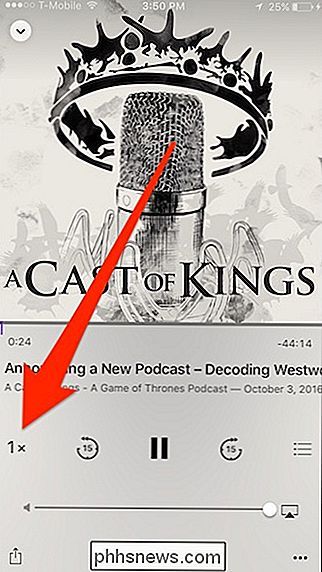
Hvis du trykker på det en gang, vil afspilningshastigheden øges til 1,5 gange den normale hastighed.

Tryk igen for 2x, hvilket er dobbelt det normale

Endnu en gang, hvis du trykker på den en gang til, vender den igen til 1x.

Af de tre muligheder er 1,5x sandsynligvis den mest behagelig hastighed at lytte og stadig fange alt. 2x er normalt bare en smule for hurtigt, hvilket gør alle lydmikrofoner, mens .5x er bare for langsom til komfort, hvilket giver indtryk af, at alle er fyldte.
Afspilningshastigheden er altid standard til 1x, når du lytter til en ny podcast , så du bliver nødt til at fremskynde det hver gang du starter en. Heldigvis er det meget nemt at bruge og kræver kun en eller to vandhaner.

Seks måder Amazon Echo gør det perfekte køkkenkammerat
Et af de bedste steder at have et Amazon Echo i dit hus er i køkkenet, da mange mennesker bruger en god del af tid i dette område at spise morgenmad, tilberede middag, lave retter og meget mere. Her er nogle gode måder at få mest muligt ud af din Amazon Echo i køkkenet. Målingskonverteringer Ved madlavning eller bagning er det altid rart at vide, hvad konverteringerne er til forskellige målinger, som hvor mange teskefulde er i en spisesked eller hvor mange kopper er i en gallon.

Kan andre mennesker se de tweets jeg har set?
Du tror måske, at Retweets er offentlige og Likes er private. Det er fornuftigt, på en måde: Alt, hvad du Retweet er, skubbes øjeblikkeligt til dine tilhængere, og Twitter gør det slet ikke klart, hvad der sker, når du kan lide en tweet. Men dine Likes er ikke private. Enhver, der vil kunne rulle gennem alt, hvad du nogensinde har set, og Twitter kan beslutte at pege dem ud på dine tilhængere.



